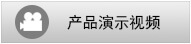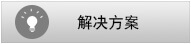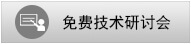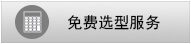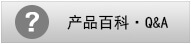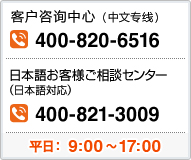编程软件MRC Studio 下载
|
|
MRC Studio是为装置提供研发、生产、维护的支持的软件。 除了可通过计算机进行运行数据及各种参数的设定·编辑外, 也可进行示教、各种状态监控。 |
|
|
|
适用产品
●机器人控制器MRC01(点此查看详细介绍)●机器人控制单元 MRCU系列、机器人控制器MRC01-C(详情请洽询客户咨询中心)
运行环境
为您介绍MRC Studio使用时的运行环境操作系统(OS)
|
以下操作系统可对应32位(x86)版及64位(x64)版。
・Microsoft Windows 10 Ver.1607及以上 ・Microsoft Windows 11 |
CPU
|
Intel® Core i3™ 处理器 2GHz 以上(支持操作系统)
|
多媒体编程接口
|
DirectX10及以上、VRAM 128MB以上
|
显示器分辨率
|
HD(1280×720)以上
|
内存 ※1
|
2GB以上
|
硬盘※2
|
1GB以上的容量
|
USB端口
|
USB2.0 1个端口
|
- ※1需满足操作系统的运行条件。
- ※2MRC Studio需要Microsoft .NET Framework 4.8。当未安装的情况下会自动安装,因此也有可能需要更多硬盘空间。
◆ 重要
- 根据用户所使用的系统环境,所需内存及硬盘容量可能会有所不同。
通信电缆线
请准备以下规格的USB线
规格
|
USB2.0(full speed)
|
|---|---|
电缆线
| 长度 : 3m以下;
接头 : A to miniB |
使用承诺书
下载MRC Studio之前请先确认使用承诺书的内容▶查看使用承诺书
下载
备有即使无MRC Studio(产品版)、机器人及机器人控制器,也可对设想动作进行预演的MRC Studio Simulator。・首次使用时,请根据安装方法的引导进行安装。
・本下载服务提供以ZIP形式压缩的文件。
・请务必确认所下载的文件大小是否与需下载的文件大小一致。
・当文件大小不一致时,请勿解压缩,将文件删除后重新下载。
MRC Studio (产品版)与MRC Studio Simulator的区别--------
两者都能免费下载。功能区别如下所示。
| 项目 | MRC Studio(产品版)(前往下载) | MRC Studio Simulator(前往下载) |
| 与机器人控制器通信 | ○ | - |
| 设置 | ○ | △ 无法设定与机器人控制器及驱动器的通信项目。 |
| 将设定数据文件保存到电脑 | ○ | ○ |
| 打开文件 | ○ 可打开 .mrcx 文件。 |
○ 可打开 .mrcxt 文件。 此外,为您准备了设定程序的样本。 |
| 导入在MRC
Studio Simulator 制作的数据文件 |
○※ | - |
| 示教 | ○ | ○ |
| 制作运行程序 | ○ | ○ |
| 测试运行 | ○ | ○ |
| 参数设定 | ○ | △ 有无法设定的参数。 详细请在MRC Studio Simulator的 “帮助”>“使用方法”中确认。 |
| 监控 | ○ | △ 可监控以下内容: ・机器人的TCP坐标 ・各轴的角度 ・左右手系 ・ 使用中的工具的偏距编号 ・使用中的坐标系的信息 ・托盘监控(托盘大小等信息、当前单元格的编号等) ・机器人信息监控(机器人的连杆长度等机构信息) ・无法监控与外部机器连接所需要的信号系信息。 |
首次实机运行时,建议先降低运行速率进行尝试。
产品版--------------------------------------------------------------
●请下载最新版本
版本
|
语言
|
适用操作系统
|
下载文件
|
|---|---|---|---|
Ver.5.0.0.2
|
日语/英语/简体中文/繁体中文※
|
Windows 10
Ver.1607及以上 Windows 11 |
- ※因有语言切换功能,应用程序内可却换语言。
注意:
用MRC Studio的最新版本设定的机器人控制器,在设定后,请不要与之前版本的MRC Studio组合使用。
可能会有数据无法正常读取/写入,机器人控制器内的数据发生变化的情况。
▶点此查看:MRC01 Ver.5.00 / MRC Studio Ver.5.0.0.0 变更内容
●驱动程序
安装MRC Studio时驱动程序会自动安装。
若未能自动安装驱动程序,可下载使用。
驱动程序的下载文件中,包含32bit版和64bit版。可根据操作环境选用。
驱动程序
|
适用操作系统
|
下载文件
|
|---|---|---|
ORIENTAL MOTOR USB Common Virtual COM Port Driver
|
Windows 10
Windows 11 |
●改版内容
改版时间
|
版本
|
语言
|
内容
|
|---|---|---|---|
2025年8月
|
Ver.5.0.0.2
|
简体中文/
繁体中文/
日语/英语 |
功能改善
动作稳定性改善 |
2025年6月
|
Ver.5.0.0.1
|
简体中文/
繁体中文/
日语/英语 |
功能改善
动作稳定性改善 |
2025年4月
|
Ver.5.0.0.0
|
简体中文/
繁体中文/
日语/英语 |
增加对应机器人
・水平多关节 全方位 3连杆 无升降轴 ・水平多关节 全方位 3连杆 基座轴升降 ・小型多关机机器人 OVR 3轴水平多关节 OVR3046K10-H ・小型多关机机器人 OVR 3轴水平多关节 OVR3070K3-H ・教育用机器人 MSE3039K1-V 对应新固件 ・对应MRC01的新固件 功能追加 ・XYZ最大设定坐标变更未±5000mm ・增加运行命令 ・对应ZHOME/原点返回运行时的時手系选择 |
2025年2月
|
Ver.4.3.0.0
|
简体中文/
繁体中文/
日语/英语 |
增加对应控制器
・机器人控制单元MRCU系列 功能改善 ・对应安装底座OVR3041K3-H 动作稳定性改善 |
MRC studio Simulator-----------------------------------------------
●请下载最新版本
为您准备了即使不与机器人控制器通信,也可对设想的实际动作进行预演的MRC Studio Simulator。可看3D图的同时,也可进行示教、原点设定、运行方案制作/执行。通过MRC studio Simulator制作的运行程序在实际导入机器人时也可直接使用。下载文件种包含了按机器人类型制作的方案、数据示例。安装后马上就能使用。▶点此查看使用方法
版本
|
语言
|
适用操作系统
|
下载文件
|
|---|---|---|---|
Ver. 5.0.0.1
|
日语/英语/简体中文/繁体中文
|
Windows 10 Ver.1607及以上
Windows 11 |
※与产品版的版本会不同。 请知悉。
设置方法
前言---------------------在下载并安装MRC Studio之前,请确认以下项目。
・安装时是否拥有电脑的管理员权限。
・安装前,请先卸载原先已安装的MRC Studio。
(如需确认版本信息,请在软件内点击“帮助”-“版本信息”查看。)
・root证书非最新状态,安装有可能会失败。
下载·安装顺序---------------------
按以上“前言”的内容确认无误后,请按照以下的顺序下载·安装MRC Studio。
1.下载安装程序(ZIP文件)
2.将下载好的文件解压缩,启动Setup.exe(安装程序)。
请尽量解压缩至接近根目录的文件夹。
例) C:\下的文件夹
3.按照安装提示进行安装。
安装MRC Studio时,USB用的驱动程序及Microsoft .NET Framework 4.8 也会被一起安装。
关于卸载---------------------
安装(更新)MRC Studio的最新版本前,请先卸载原有旧版本。
请按照以下说明卸载MRC Studio。
注意:
卸载MRC Studio时,请将MRC Studio及驱动程序一起卸载。
但使用东方马达其他的PC软件时,无需卸载“ORIENTAL MOTOR CO., LTD. Common Virtual COM Port Driver”。
卸载驱动程序:
1.取下通信用电缆线。
2.请根据使用的操作系统的软件卸载方式,卸载“ORIENTAL MOTOR CO., LTD . Common Virtual COM Port Driver”。
卸载MRC Studio:
请根据使用的操作系统的软件卸载方式,卸载“编程软件MRC Studio”。
注意:
*启动机器人前客户应负责事先对机器人实施充分的安全确认。对于机器人系统整体的安全性,本公司不承担任何责任。
*需要客户按照实际使用条件进行编程,本公司无法提供编程服务。